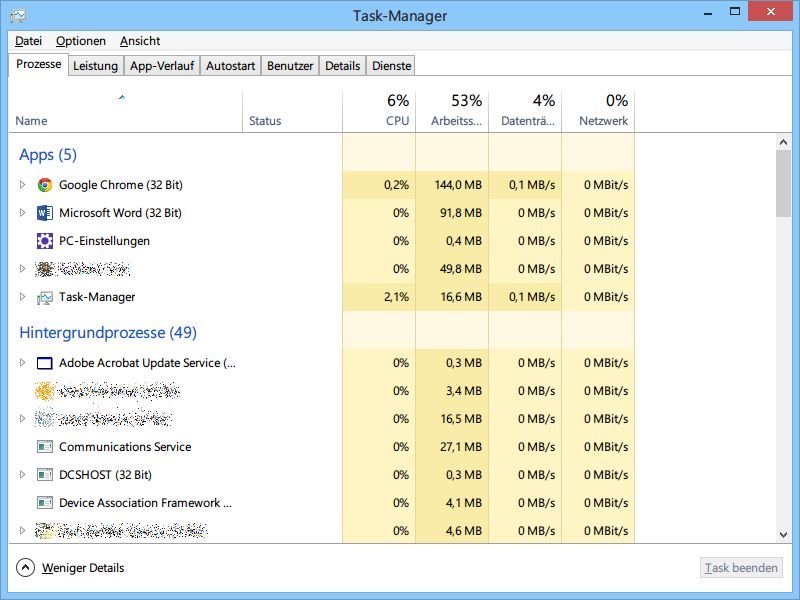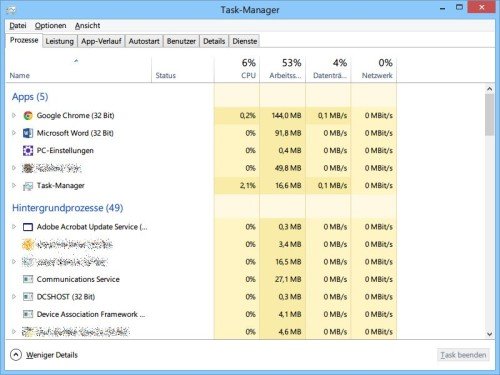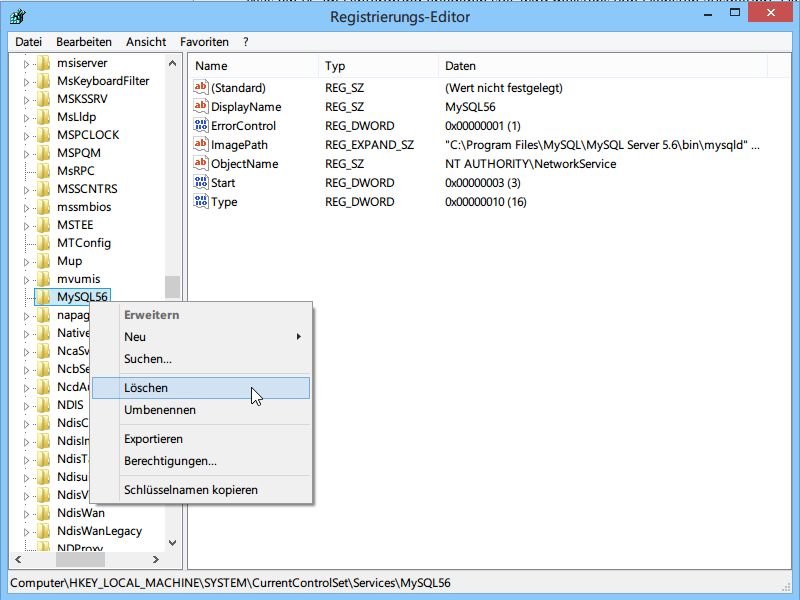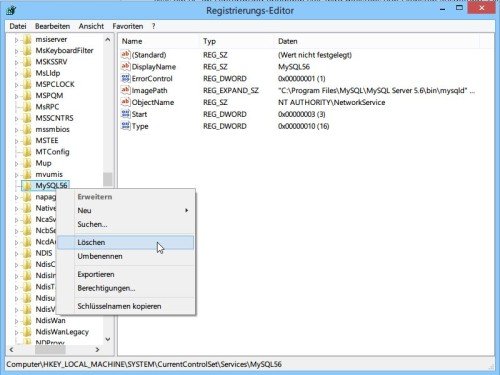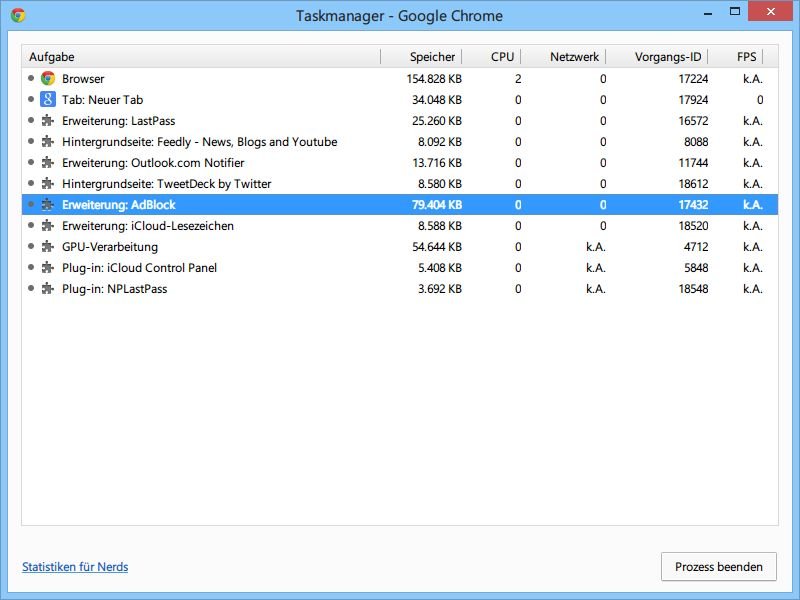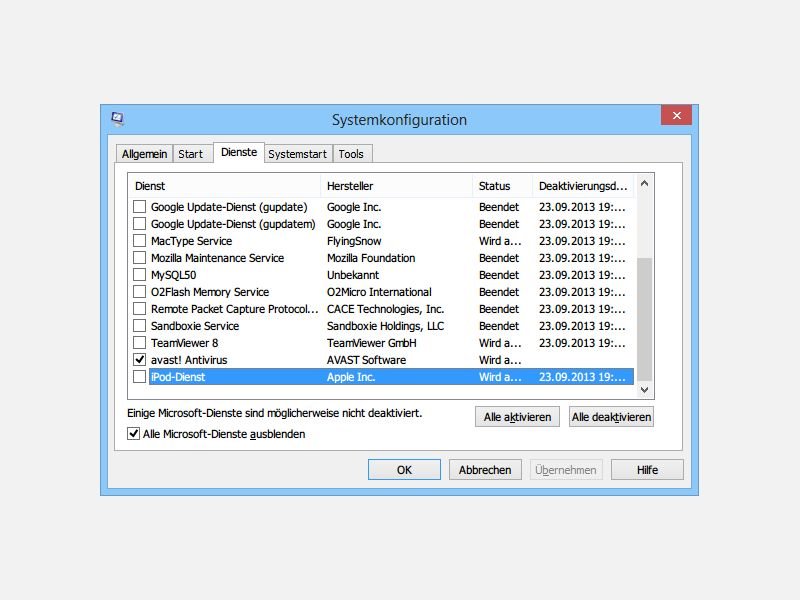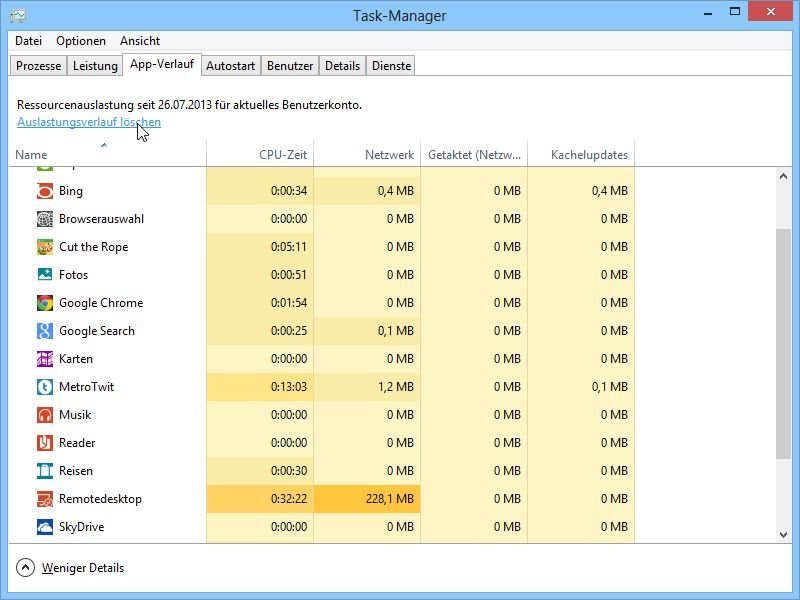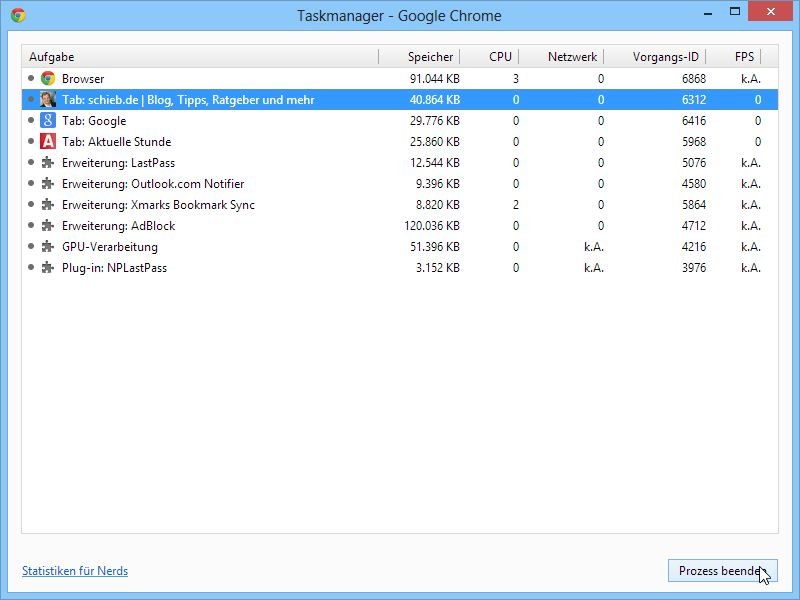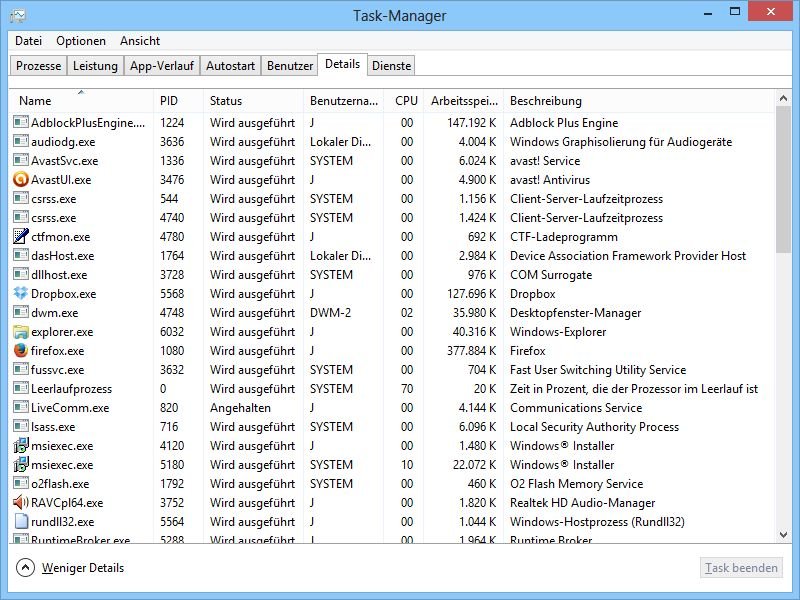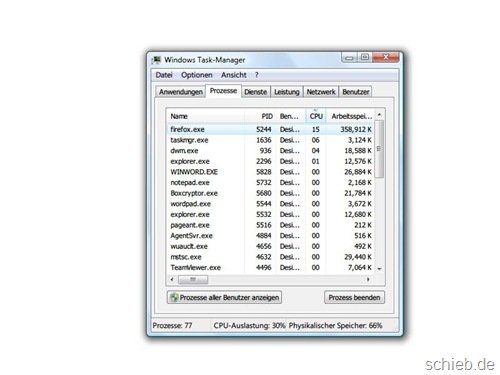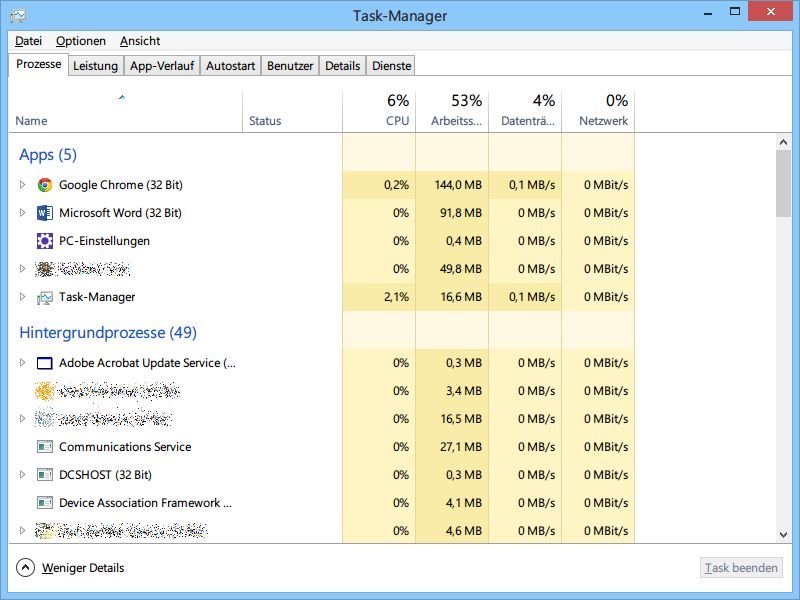
13.07.2014 | Tipps
Als Nutzer lernen Sie Ihren PC und seine Funktionen meist erst dann richtig kennen, wenn etwas nicht mehr richtig läuft. Denn dann will man ja die Ursache des Problems finden. Ein grundlegendes Werkzeug zur Diagnose von Windows-Fehlern ist der Task-Manager. Welche Infos lassen sich damit auslesen?
Starten Sie den Task-Manager als Erstes, indem Sie gleichzeitig [Strg] + [Umschalt] + [Esc] drücken. Standardmäßig sehen Sie in Windows 8 dann nur die laufenden Programme. Erst ein Klick auf „Mehr Details“ fördert die wirklich interessanten Infos zutage:
- „Prozesse“ zeigt Ihnen für jedes Programm – sortiert nach Apps und Hintergrundprogrammen – die aktuelle Prozessor-Auslastung an. Außerdem sehen Sie, wie viel Arbeitsspeicher die Programme brauchen und wie viele Daten in Richtung Festplatte und Netzwerk übertragen werden.
- „Leistung“ gibt Ihnen einen Gesamt-Überblick über den PC. In anschaulichen Graphen sehen Sie den Verlauf der Prozessor-Auslastung, des Arbeitsspeichers sowie der Netzwerkanschlüsse. Zusätzlich lesen Sie ab, wie lange der PC schon eingeschaltet ist.
- „Autostart“ listet alle Programme auf, die beim Hochfahren des Computers automatisch mitgestartet werden. Per Rechtsklick lassen sich einzelne Einträge hier auch deaktivieren, sodass der PC schneller startet.
- Bei „Benutzer“ sehen Sie alle Windows-Benutzerkonten, die aktuell eingeloggt sind.
- Der Tab „Dienste“ führt alle registrierten Hintergrundprogramme auf, die bestimmte Systemaktionen ausführen – etwa das Erstellen des Such-Indexes oder die Prüfung auf verfügbare Updates.
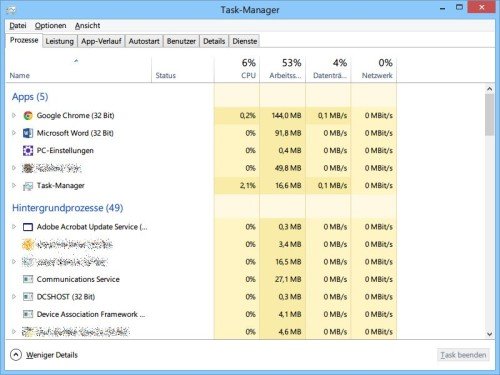
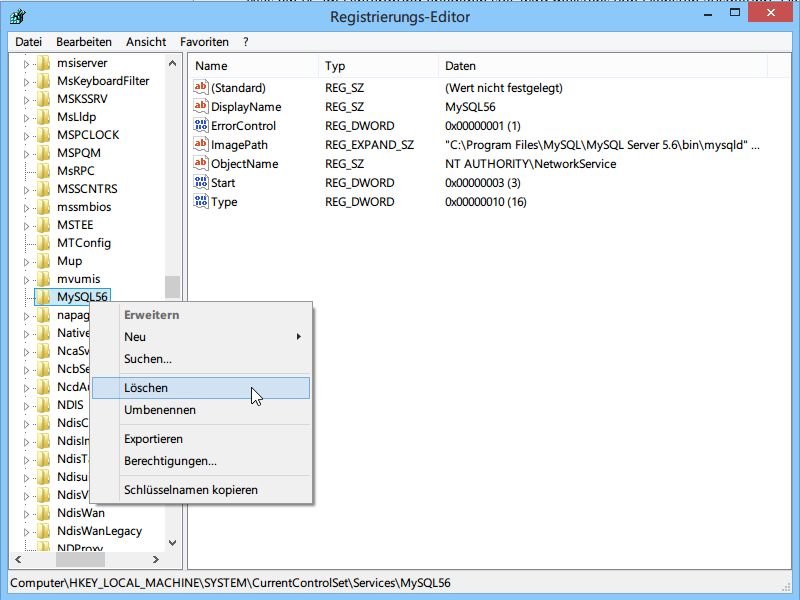
26.03.2014 | Tipps
Was ein PC im Hintergrund erledigen soll, wird meistens von Diensten ausgeführt. Dienste sind Programme ohne Fenster, die Arbeiten automatisch ausführen – etwa ein Webserver, eine Prüfung auf Updates oder auch die Wiedergabe von Sounds. Wenn sich ein Dienst partout nicht entfernen lässt, können Sie ihn auch manuell löschen.
Warnung: Löschen Sie nur Dienste, von denen Sie wissen, dass sie entfernt werden können. Wenn Sie einen Dienst löschen, der von Windows selbst benötigt wird, ist unter Umständen anschließend eine Neuinstallation nötig, um den Fehler zu beheben.
Als Erstes finden Sie den Dateinamen des Dienstes heraus. In Windows 8.1 rechtsklicken Sie auf die Taskleiste, schalten zum Tab „Dienste“ und klicken auf „Dienste öffnen“. Nun doppelklicken Sie auf den betreffenden Dienst und merken sich den Namen der .exe-Datei. Im Task-Manager beenden Sie jetzt auf dem Tab „Details“ den entsprechenden Prozess.
Der Dienst selbst lässt sich über die Windows-Registrierung löschen. Dazu [Windows] + [R] drücken, regedit eingeben und auf „OK“ klicken. Jetzt links zum Pfad „HKEY_LOCAL_MACHINE, SYSTEM, CurrentControlSet, Services“ navigieren und sich durch die Unterschlüssel klicken, bis der Schlüssel mit dem gleichen „ImagePath“ auf der rechten Seite gefunden ist. Löschen Sie dann den gesamten Schlüssel, im Beispiel links „MySQL56“.
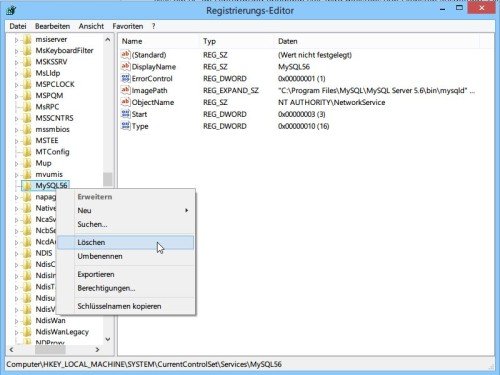
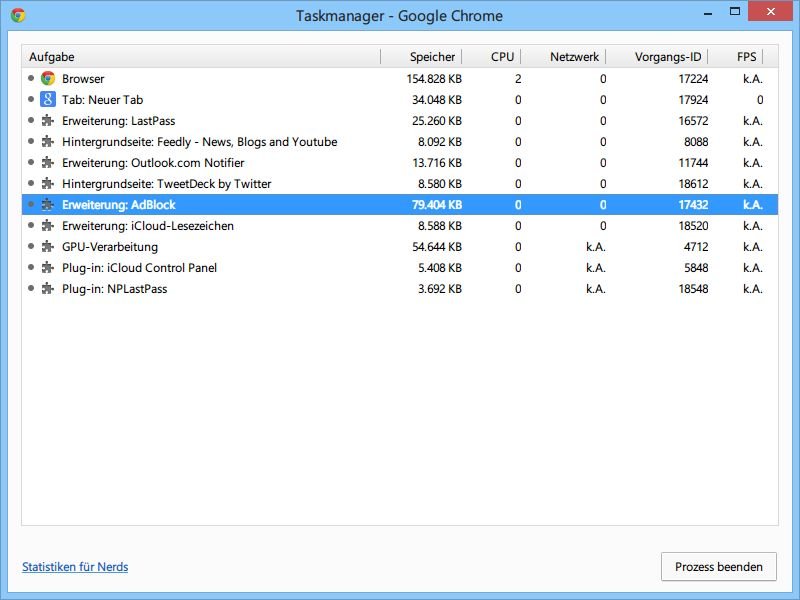
26.10.2013 | Internet
Nicht nur „normale“ PC-Programme können sich aufhängen oder eine Endlosschleife starten, ab und zu passiert das auch bei Browser-Erweiterungen. Meist haben die Entwickler einen Fehler gemacht. Wie stellen Sie fest, welches der ausgeführten Add-Ons sich aufgehängt hat? (mehr …)
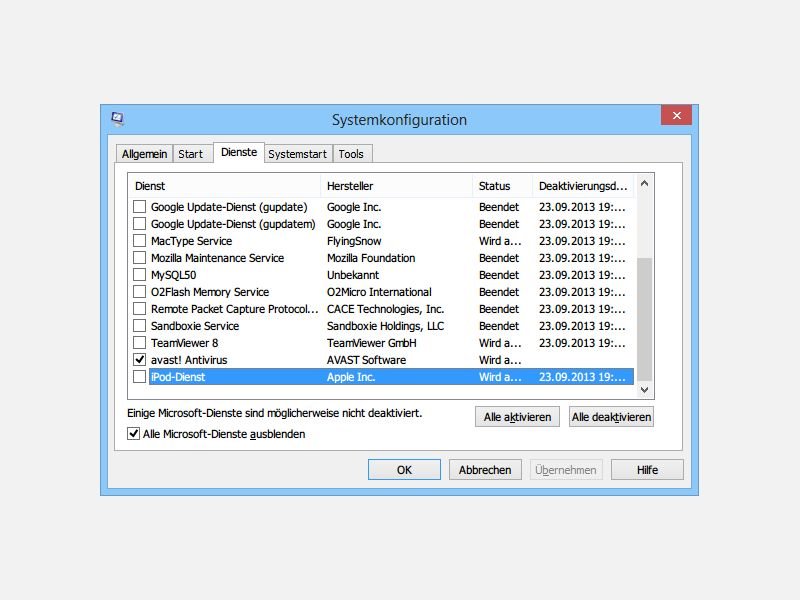
10.10.2013 | Tipps
Viele Programme, die man installiert, richten aus dem einen oder anderen Grund auch einen Systemdienst ein, der beim Start des Computers mitstartet und Hintergrundaufgaben ausführt – so etwa iTunes. Mit dem Task-Manager von Windows 8 lassen sich normale Autostart-Programme zwar abschalten, nicht aber Dienste. (mehr …)
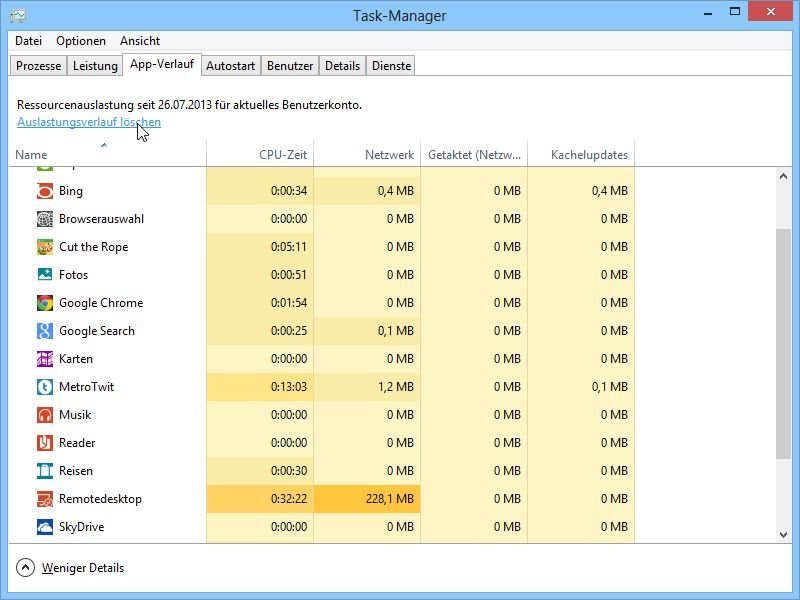
25.08.2013 | Tipps
Über den neuen Task-Manager von Windows 8 haben wir bereits gesprochen. Er führt zum Beispiel auch Buch darüber, welche Modern-UI-Apps Sie wie lange verwenden – und welche Ressourcen sie verbrauchen. Diese Zähler lassen sich auch zurücksetzen. (mehr …)
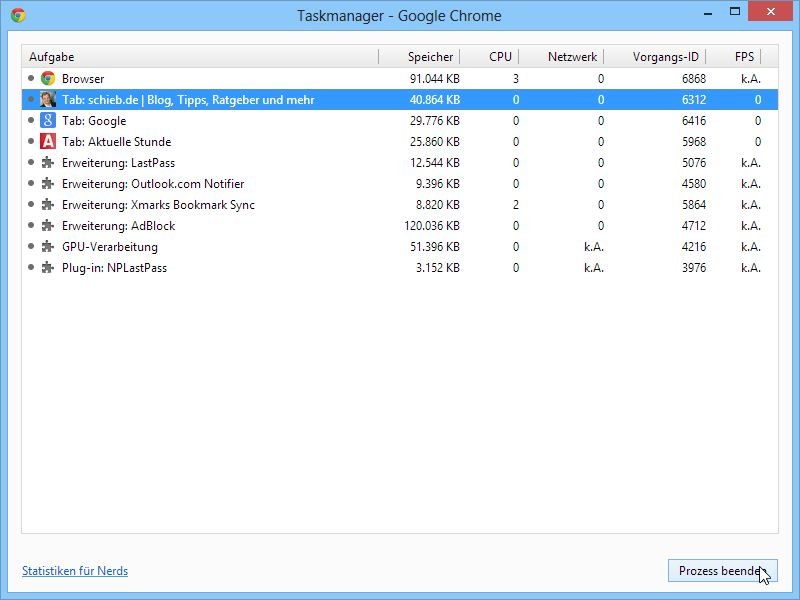
14.08.2013 | Internet
Ab und zu hängt sich jeder Browser beim Surfen im Web mal auf. Etwa dann, wenn die Webseite fehlerhaft programmiert ist. Passiert Ihnen das, müssen Sie aber nicht gleich den gesamten Browser mit allen offenen Tabs neu starten. Sie können auch gezielt den Tab beenden, der sich aufgehängt hat. Wir zeigen, wie Sie beim Chrome-Browser von Google vorgehen. (mehr …)
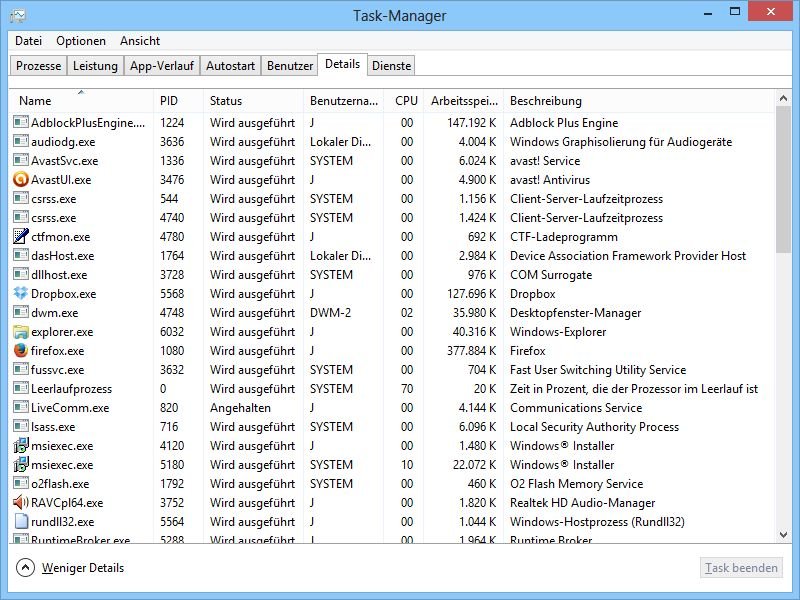
18.07.2013 | Tipps
Der Windows-8-Task-Manager ist verglichen mit früheren Windows-Versionen viel gesprächiger. Statistiken, zusammengefasste Prozesse, Auswertungen über Prozessor und Festplatte und vieles mehr sind jetzt abrufbar. Sie hätten gern die bisherige Ansicht der Prozesse zurück? (mehr …)
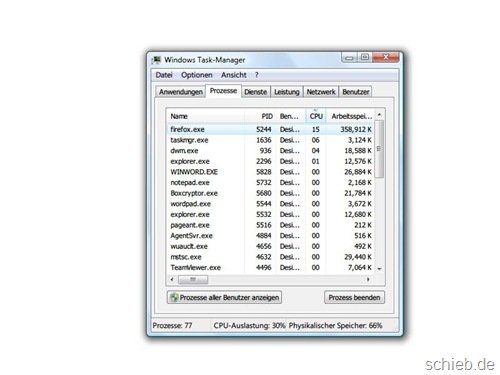
08.07.2013 | Internet
Der Lüfter Ihres Computers läuft ständig auf Hochtouren, oder der PC reagiert ziemlich träge? Schuld daran könnte Ihr Browser sein. Denn je länger Firefox, Chrome und Co. offen sind, desto mehr Arbeitsspeicher verbrauchen sie. Wie geben Sie wieder mehr RAM frei?
(mehr …)